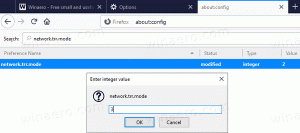Как да нулирате Groove Music в Windows 10
Ако използвате Groove Music като основно приложение за музикален плейър в Windows 10, някой ден може да се сблъскате с проблем, че приложението не показва кориците на албумите правилно или изобщо не се отваря. Тези проблеми могат да бъдат бързо разрешени чрез нулиране на приложението. Ето как можете да нулирате Groove Music в Windows 10.
Groove Music е едно от вградените приложения в Windows 10. Това е приложение за стрийминг на музика, създадено с помощта на универсалната платформа на Windows. Microsoft работи активно по това приложение. Има страхотен набор от функции, включително музикални визуализации, еквалайзер, плейлисти под внимание, персонализиране на плейлисти и др.
Ако Groove Music не работи според очакванията, има два начина да го нулирате. Първият е достъпен в настройките на приложението, когато е свързан с вашия акаунт в Microsoft. Вторият метод работи дори ако използвате Groove Music с локален акаунт.
За да нулирате Groove Music, като използвате настройките на приложението, направете следното.
- Стартирайте приложението Groove Music. Обикновено то е прикрепено към менюто "Старт", така че не е трудно да го намерите.
- Щракнете върху иконата на глиф на зъбно колело, за да отворите настройките му.
- В настройките вижте раздела Нулиране. Щракнете върху връзката Изтрийте плейлистите си и всяка музика, която сте добавили или изтеглили от каталога на Groove.
Това ще нулира всички ваши данни, свързани с акаунта в Microsoft, който използвате с Groove Music.
Ако това не помогне, опитайте следващия метод, описан по-долу.
Нулирайте Groove Music с помощта на настройки в Windows 10
Повечето потребители на Android са запознати с изчистването на данните на инсталирано приложение. Ако дадено приложение се държи неправилно, не се стартира или е запълнило паметта на устройството с повредени или нежелани файлове, най-лесният начин да разрешите тези проблеми е да го нулирате. Ако сте потребител на Windows 10, може би вече знаете, че той има собствен магазин с универсални приложения, които имат същата функция.
-
Отворете приложението Настройки в Windows 10.
- Отидете на Система -> Приложения и функции (Приложения - Приложения и функции в последните версии на Windows 10):
- Щракнете върху приложението Groove Music в списъка. След като щракнете върху него, ще видите връзка, наречена Разширени опции. Щракнете върху тази връзка.
- На следващата страница, която изглежда както е показано по-долу, ще намерите подробности за количеството хранилище, използвано от това приложение. Под тази информация ще забележите бутона Reset. Точно това ви трябва. Щракнете върху него, за да нулирате приложението и сте готови.
По този начин можете нулирайте всяко приложение на Store в Windows 10.